Cómo copiar DVD Película en un disco DVD en blanco(el método gratuito incluye)
Algunos coleccionistas de DVD todavía están buscando la forma de copiar un disco DVD en un disco DVD en blanco para realizar una copia de seguridad, incluso ahora los DVD ya no son populares.En realidad, la copia de DVD a DVD es un proceso complejo, sin mencionar que la mayoría de los DVD tienen protección de derechos de autor.Pero con VideoSolo DVD Copy , las cosas serán más fáciles.
Para simplificar, a continuación compartiremos directamente las instrucciones sobre cómo copiar un DVD a un disco DVD.Antes de comenzar, puede optar por conocer algunas cosas básicas.O puede ir a la parte 2 para ver los pasos.
Aprenda algunos principios básicos de la copia de DVD
# 1.DVD protegido contra copia
Sabemos que la mayoría de los discos comerciales de películas en DVD están protegidos o restringidos por regiones.Entonces, para copiar estos discos DVD protegidos, primero tenemos que eliminar la protección de derechos de autor o el código de región.Entonces podemos empezar a copiar las estructuras del DVD.No todo el software de copia de DVD puede descifrar las protecciones de DVD, pero VideoSolo DVD Copy puede hacerlo.Por eso lo recomendamos aquí.
VideoSolo DVD Copy está especialmente diseñado para los amantes de las películas en DVD que desean hacer una copia de seguridad de sus DVD para evitar que se dañen o se pierdan.Puede copiar discos DVD caseros y comerciales a un DVD en blanco, una imagen ISO o una carpeta de DVD en una proporción de 1: 1.Cuando detecta la protección en el disco, los eliminará automáticamente del disco DVD.
Es muy conveniente hacer una copia de seguridad del disco de película en DVD para estos usuarios de DVD.Mejor aún, tiene una versión de prueba que ofrece 3 oportunidades gratuitas para copiar DVD.Puede descargarlo desde:
Cuando hay 2 unidades de disco: (1)Inserte el disco de origen en una unidad de disco legible e inserte el disco en blanco en una unidad de disco grabable. (2)Abra VideoSolo DVD Copy y elija la fuente y el destino. (3)Copie el disco DVD de origen en un disco DVD en blanco.
Cuando hay 1 unidad de disco
Como solo tiene 1 unidad de disco, puede copiar su disco DVD en un archivo de imagen ISO y luego grabar la imagen ISO en un DVD.VideoSolo DVD Copy puede hacer eso por usted.
Nota: asegúrese de que su unidad de disco sea grabable y escribible. (1)Inserte el disco de origen en la unidad de disco.(2)Abra VideoSolo DVD Copie y copie el disco de origen en un archivo de imagen ISO. (3)Saque el disco de origen e inserte el disco en blanco en la unidad de disco. (4)Importe el archivo de imagen ISO y grabe la imagen ISO en el disco DVD en blanco.
Bueno, ahora puede ir a la siguiente parte para ver cómo usar VideoSolo DVD Copy para terminar la tarea anterior.Además, las políticas sobre la copia de discos DVD son diferentes de un país a otro.Antes de intentar copiar un disco DVD a otro disco DVD o computadora, asegúrese de que no está en contra de las leyes locales.Al mismo tiempo, debemos insistir en tener todo el derecho a obtener una copia de los discos DVD que ya hemos comprado.Esta publicación tiene como objetivo proporcionar soluciones efectivas y fáciles de usar para copiar discos DVD que ya tenemos para uso privado únicamente, sin estímulo para copiar discos DVD alquilados o prestados con el propósito de obtener ganancias comerciales.
Cómo clonar todos los discos de películas en DVD con unos pocos pasos
# Paso 1.Inicie VideoSolo DVD Copy
Instale VideoSolo DVD Copy en la computadora y luego ejecútelo.A continuación, inserte su disco de origen en la unidad de disco.Si tiene 2 unidades de disco, puede insertar el disco en blanco en otra unidad.
# Paso 2.Importar fuente/Establecer Traget
Ahora desde "Archivo"> "Seleccionar fuente" para elegir el disco DVD de origen.Luego elija "Seleccionar destino" para configurar el archivo de salida.Puede elegir la unidad de disco que incluye el disco en blanco.Si solo tiene 1 unidad de disco, debe elegir el archivo de imagen ISO como salida.

# Paso 3.Clonar DVD a DVD
Para mantener la calidad original 1: 1, será mejor que seleccione "Película completa" en las opciones del modo de copia.Luego haga clic en "Siguiente"> "Inicio" para duplicar su disco de película en DVD.Por lo general, tomará algún tiempo terminar la copia.Puede hacer otras cosas y dejar el programa en paz.

# Paso 4.Grabar ISO en DVD(para 1 unidad de disco)
Si solo tiene 1 unidad, necesita un paso más: grabar la imagen ISO en DVD.Inserte un disco en blanco en su unidad de disco y repita del Paso 1 al Paso 3.Tenga en cuenta que aquí debe elegir su archivo de imagen ISO como origen y el disco en blanco como salida.

¿Sabe cómo copiar su disco DVD a DVD con VideoSolo DVD Copy? Si aún tiene problemas, comuníquese con el equipo de soporte y ellos lo ayudarán a resolverlos.
[Gratis] Cómo copiar DVD sin protección en Windows 10/7
Generalmente, si su disco DVD no está protegido, puede seguir los pasos a continuación para copiar DVD a DVD de forma gratuita en Windows 10/Windows 7.
Paso 1. Inserte el disco DVD de origen en la unidad de disco y copie todo el contenido del disco a la computadora.
Paso 2. Saque el disco de origen e inserte un disco en blanco en la unidad.Cuando la computadora lea el disco con éxito, aparecerá una ventana emergente y deberá seleccionar "Grabar archivos en el disco".

Paso 3. Luego, en la ventana emergente "Grabar en disco", ingrese un "Título del disco" y luego elija "Con un reproductor de CD/DVD" opción para grabar la carpeta de DVD creada en DVD.
 +Paso 4. Finalmente, arrastre y suelte el contenido de su DVD en la computadora a la ventana de grabación de DVD que muestra desktop.ini para grabar en un disco DVD en blanco.
+Paso 4. Finalmente, arrastre y suelte el contenido de su DVD en la computadora a la ventana de grabación de DVD que muestra desktop.ini para grabar en un disco DVD en blanco.
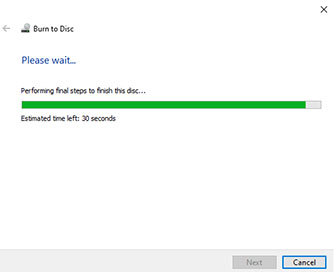
Este método gratuito solo se puede aplicar al disco de película DVD sin protección.Si desea realizar una copia de seguridad de sus películas en DVD protegidas, será mejor que seleccione VideoSolo DVD Copy.




